Har du noen gang ønsket å spille favoritt Android-spillene dine på PC-en din for å dra nytte av den større skjermen, men visste ikke hvordan du skulle gjøre det? Les videre for å finne ut hvordan du kan spille Ragnarok M på PC.
For å nå dette målet, må du bruke spesialiserte programvareløsninger for emulatorer. Denne typen programvare skaper et virtuelt miljø som perfekt imiterer Android-plattformen. Dette lar deg spille et utrolig bredt spekter av spill, bruke Android-apper osv.
Fordi det finnes et bredt spekter av emuleringsprogramvare på markedet, kan det bli frustrerende å prøve å finne den perfekte passformen. Noen emulatorer fungerer bedre med noen spill, mens andre ikke fungerer i det hele tatt, og det er til og med situasjoner der emulatorinstallatøren har skadelige filer.
Vanligvis er det problemer med å velge riktig Android-emulator på grunn av det store antallet programvarealternativer på markedet. Det er veldig viktig å velge en emulator som ikke påvirker systemets ytelse så mye at du ikke kan spille på et anstendig FPS-nivå.
Fordi ingen vil ha unødvendige problemer og komplikasjoner når du prøver å spille et spill, vil vi i denne artikkelen utforske noen av de beste programvarealternativene som lar deg etterligne det siste Ragnarok-spillet på din Windows 10-PC..
På slutten av denne artikkelen inkluderte vi til og med en strategi som lar deg forbedre ytelsen til Ragnarok M-spillet ditt, både for BlueStacks og NoxPlayer-emulatorer. Les videre for å finne ut hvordan du kan gjøre det.
5 emulatorer for PC som kan spille Ragnarok i 2019
1Bluestacks
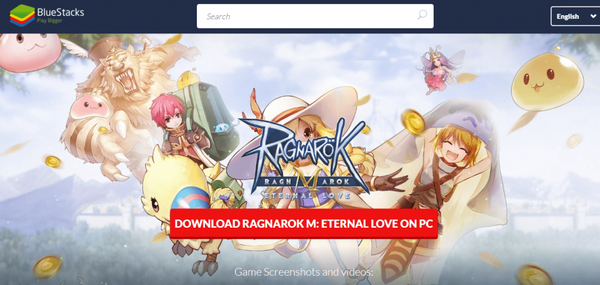
BlueStacks er en av de mest populære emulatorene som lar deg spille alle de nyeste Android-spillene og appene.
Etter den siste oppdateringen inneholder Bluestacks 4 et bredt utvalg av tilleggsfunksjoner og et kraftig ytelsesløft. BlueStacks-teamet hevder at denne versjonen er "6 ganger raskere enn Samsung Galaxy S9 +" og opptil 8 ganger raskere enn den forrige versjonen av programvaren.
Blant de mange tilleggsfunksjonene gir Bluestacks 4 deg også muligheten til å tilpasse spillkontroller, kan kjøre flere apper eller spill samtidig, og har et bedre brukervennlig grensesnitt.
Selv om du har et nesten ubegrenset utvalg av apper som du kan bruke med BlueStacks, har denne programvaren noen flotte funksjoner som er designet spesielt for spill.
En av de beste funksjonene som BlueStacks har under panseret, er det faktum at du kan tilpasse kartleggingen av tastaturet ditt. Du kan lage egendefinerte tastaturkart som kan brukes spesifikt for en bestemt type spill, eller tastaturkart som gjelder hele bruken av denne programvaren. Dette lar deg bruke tastaturet og musen din nøyaktig hvordan og når du vil.
Den nye og forbedrede versjonen av BlueStacks er lett og kraftigere enn de tidligere versjonene, noe som betyr at du kan bruke denne programvaren på mellomstore PC-er.
- Last ned nå Bluestacks gratis + Ragnarok M Eternal Love
- RELATERT: De 4 beste Game Boy-emulatorene for Windows 10
2NoxPlayer
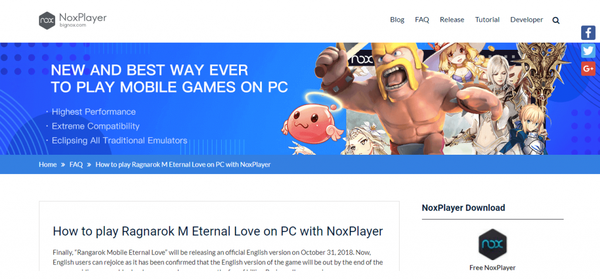
NoxPlayer er et annet flott programvarealternativ som lar deg enkelt etterligne den nyeste versjonen av Ragnarok. Denne appen har et bredt spekter av tilpasningsalternativer og funksjoner, og alt er bundet sammen av et godt bygget og vennlig brukergrensesnitt.
Det anbefales at NoxPlayer brukes med en over gjennomsnittet PC for en optimal opplevelse på grunn av innvirkningen den har på PC-ressursene dine, men det betyr ikke at den ikke kan kjøres av PC-er i den lave enden av ytelsen spektrum.
Bruken av datamaskinens ressurser vil øke hvis du planlegger å spille spill for flere spillere, eller kjører flere forekomster av Nox på en gang. Du har muligheten til å kjøre så mange forekomster av denne programvaren som datamaskinen din har råd til.
Som vi nevnte ovenfor, har NoxPlayer et stort utvalg av tilpasningskraft når det gjelder innstillingene dine. En av de mest nyttige tilpasningene er muligheten til å velge mellom å vise spillet ditt i fullskjermmodus, eller spille med 720p eller Full HD-funksjoner.
Du har også tilgang til å endre de grafiske innstillingene til appen - DirectX og OpenGL, og også innstillinger knyttet til CPU-hastigheten og bruken av RAM, og apper installeres enkelt ved å dra og slippe.
En av de beste funksjonene i NoxPlayer er det faktum at den kommer med forhåndsaktivert Root-tilgang. Rottilgang lar deg få tilgang til: / C-partisjonen til din virtuelle Android-enhet.
Dette tillater installasjon av programvare som endrer informasjon i rotpartisjonen. Etter at dette alternativet er aktivert fra systeminnstillingene, installerer Nox automatisk SuperSU - en liten app som vil være 'kontrollsenteret' på den rotte virtuelle enheten din, slik at du kan gi root-tilgang eller nekte den.
På høyre side av skjermen har NoxPlayer også en flott verktøylinje som gir deg enkel tilgang til viktige alternativer for din virtuelle enhet - ta skjermbilder, angi plassering, bruk videoopptaker, snu retningen på din virtuelle Android-skjerm, overfør filer mellom din PC og den virtuelle maskinen osv.
Selv om grensesnittet til Nox er designet spesielt for å være veldig intuitivt, hvis du for eksempel ikke vet hvordan du kobler til den eksterne kontrolleren, eller hvis du har andre problemer eller spørsmål, kan du besøke den offisielle siden for NoxPlayer FAQ, eller sjekke ut Nox-opplæringsprogrammene .
Hvis du vil se en spesifikk trinn-for-trinn-veiledning om hvordan du får alt konfigurert for å spille den nyeste Ragnarok på din PC, kan du gå til denne lenken fra den offisielle FAQ-siden.
Runner Up Nox Player 6
Nox Player 6 - Windows-kompatibel
- Støtter gamepad / tastatur
- x86 og AMD-kompatibel
- RELATERT: 5 beste emulatorer for PUBG Mobile på PC for en ny spillopplevelse
3MuMu Emulator
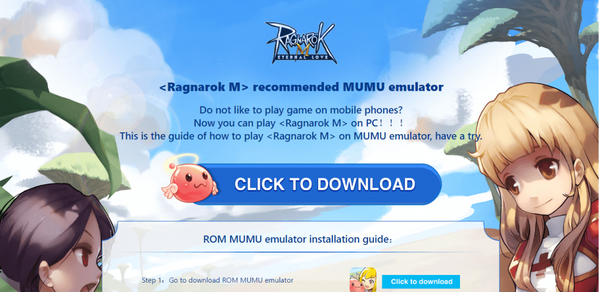
MuMu emulator er et annet flott programvarealternativ som lar deg etterligne og spille Ragnarok M-spillet ditt på PCen. Denne programvaren er et lett alternativ sammenlignet med Bluestacks og NoxPlayer, men har også et stort utvalg av funksjoner.
Grensesnittet er designet for å være brukervennlig, og gir deg tilgang til tilpasningsalternativer knyttet til datamaskinens kraft og RAM du vil tildele til din virtuelle Android-enhet. Den har enkle dra-og-slipp-funksjoner, og lar deg også endre oppløsningsinnstillinger for en optimal spillopplevelse.
Du kan også koble kontrolleren din til MuMu for å bli kvitt å bruke tastatur og mus. Dette fungerer bra for brukerne som allerede er vant til å spille spill ved hjelp av kontrollere, men du kan også angi egendefinerte hurtigtaster for hver handling du tar i spillet.
Last ned MuMu
Hvordan endre Ragnarok FPS for bedre ytelse?
Som vi nevnte ovenfor, fant vi et "hack" på Internett som gjør at datamaskinen din når et nivå på 60 bilder per sekund (bilder per sekund) mens du kjører den siste Ragnarok på BlueStacks 4 og NoxPlayer..
Disse innstillingene fungerer bare hvis systemet ditt er i stand til å håndtere den nødvendige strømmen. Hvis du eier en avansert eller gjennomsnittlig datamaskin, ikke bruk denne metoden.
Merk: Dette er ikke et reelt "hack", da det ikke innebærer noen uoffisiell flikking. Det er faktisk bare et sett med innstillinger som kan brukes på programvaren din, slik at du kan øke ytelsen.
Innstillinger for BlueStacks 4:
- Finn og klikk på Gear-knappen øverst til høyre i Bluestacks-vinduet, og klikk deretter på Innstillinger
- I Skjerm-fanen - sett oppløsningen din til den største som skjermen tillater, og sett også DPI til Høy
- I kategorien Motor setter du grafikkmodus til DirectX, CPU-kjerner til 4 og minne til 4096 MB
- Klikk på Start på nytt-knappen for å starte programvaren på nytt og bruke alle endringene
Innstillinger for NoxPlayer:
- Finn og klikk på Gear-ikonet øverst til høyre på NoxPlayer
- Klikk på Avanserte innstillinger, og sett den til Tilpasset i kategorien Ytelse, og velg deretter den største tilgjengelige oppløsningen
- I kategorien Oppstartsinnstillinger velger du alternativet 'Nettbrett'
- Sett gjengivelsesmodus til Speed (DirectX), og framerate-innstillingene til 60.
Du kan selvfølgelig velge de beste oppløsningsinnstillingene for å passe til din egen skjerm. Når det gjelder RAM-minnetildeling til den virtuelle Android-enheten din, kan du beregne mengden MB som oppnås ved å multiplisere 1 GB med 1024. (f.eks. 5 GB RAM x 1024 = 5192 MB).
Ragnarok M innstillinger i spillet:
- Klikk på Mer> Innstillinger - finnes i øvre høyre hjørne av spillskjermen
- Sett oppløsning til standard - dette vil gjelde oppløsningen til emulatorinnstillingene dine
- I strømsparingsmodus fjerner du merket for skjermsparer - dette vil unngå automatisk lave grafiske innstillinger når de er i hvilemodus
- Klikk på Viste spillere-fanen, og sett den til Høy - dette alternativet lar deg se alle spillerne i spillet
Konklusjoner
I denne artikkelen utforsket vi noen av de beste Android-emulatorprogramvarene på markedet i 2019, som lar deg spille Ragnarok M: Eternal Love på din Windows-PC..
Verktøyene som er oppført i denne håndboken, gir deg muligheten til å tilpasse alle aspekter av emulatorinnstillingene dine for å skape en skreddersydd spillopplevelse.
Du kan stille inn oppløsningen avhengig av skjermen du bruker, prosessorkraft og tildelt RAM, root-tilgang for apper, og kan til og med kjøre flere forekomster av programvaren - NoxPlayer og BlueStacks.
MuMu er et flott alternativ for lett vekt som er kompatibelt med systemer med lavere effekt, og gir deg muligheten til å spille favorittspillet ditt, uansett hvor kraftig riggen din er.
Vi vil gjerne vite din mening og erfaring med bruk av programvaren som presenteres i denne artikkelen. Gi oss gjerne beskjed om hva du synes i kommentarfeltet nedenfor.
RELATERTE VEILEDNINGER DU TRENGER Å KONTROLLERE:
- Sjekk ut disse Windows 95-emulatorene på Windows 10
- De 4 beste Game Boy-emulatorene for Windows 10
- Spillemulatorer er nå blokkert i Windows Store
- Android-emulatorer
- programvare
 Friendoffriends
Friendoffriends


![Alle problemene løst av samleoppdateringen for Windows [Mai 2014]](https://friend-of-friends.com/storage/img/images/all-the-issues-fixed-by-windows-update-rollup-[may-2014].jpg)
